
功能模組: 物流模組
支援方案: 電商入門版 電商標準版 電商全通路版 企業尊榮版
系統版本:v2.45以上
目的
商家可以根據溫層(常溫、冷藏、冷凍)及配送地區,設定不同的運費和免運門檻,來實現自定義物流功能。
步驟
一、設定宅配選項
下列所有與宅配相關的選項將移至自定義物流設定:
宅配
宅配 (貨到付款)
低溫宅配
低溫宅配 (貨到付款)
二、進入物流設定
前往 物流設定 > 自定義物流 頁面。
點選 新增自定義物流 按鈕,最多可新增 50 組。
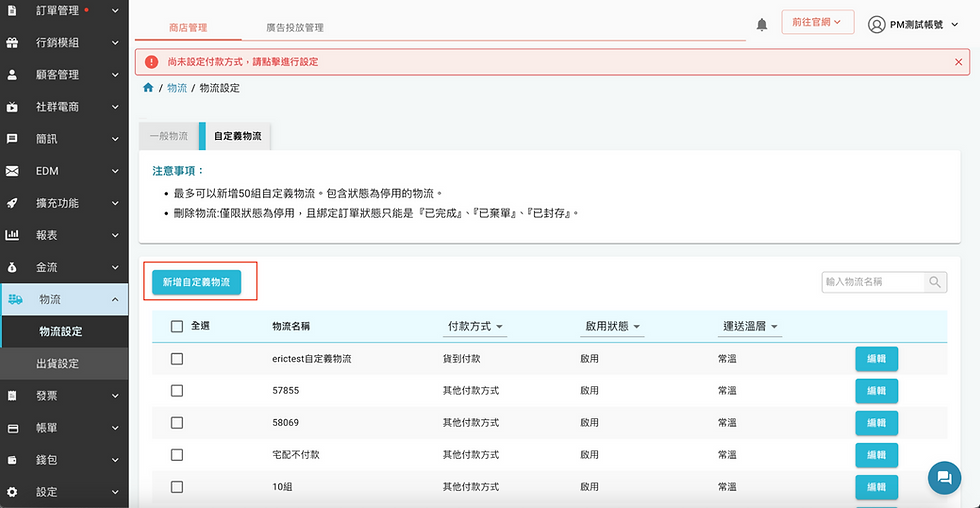
三、輸入自定義物流標題
限制:最多30個中文字且不能包含小寫逗號「,」
四、開啟自定義物流
開啟自定義物流選項,選擇合適的付款方式和運送溫層。

五、運費與配送範圍設定
點擊 新增條件,進入運費與配送範圍的設定:
配送範圍:點擊 新增地區,設置不同縣市,縣市不能重複。
免運門檻:設定不同區域的免運門檻。
自訂運費:根據公斤數來設定各區間的運費。

六、出貨日期設定
商家根據需求設定出貨日期。
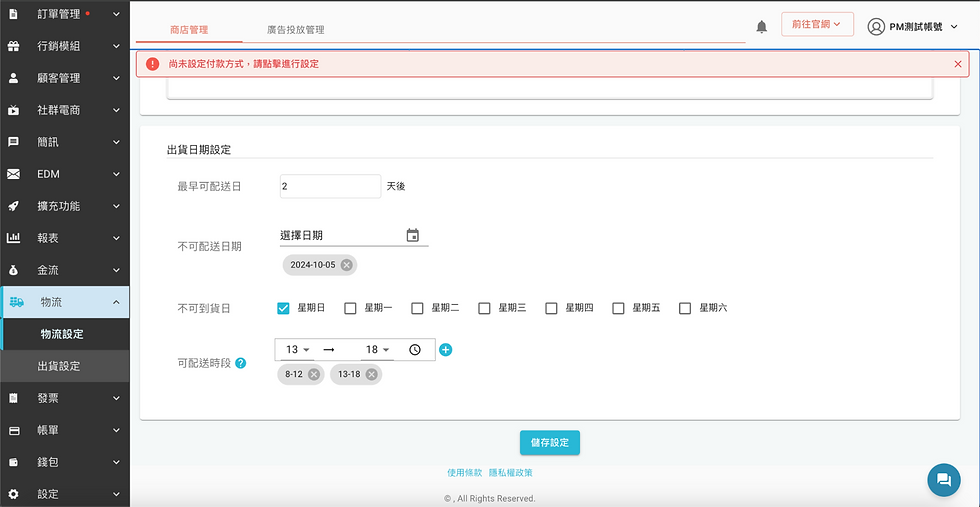
七、儲存設定
完成所有設定後,點擊儲存,自定義物流將新增至系統中。
刪除條件:
狀態設置為 停用,該物流方式將不再顯示於前台購物車中。
若該物流方式仍綁定有「已完成」、「已棄單」、「已封存」以外的訂單狀態(新訂單、處理中、棄單審核中、退貨審核中、已退貨、部分退貨、待商家確認、退貨中),則無法刪除。
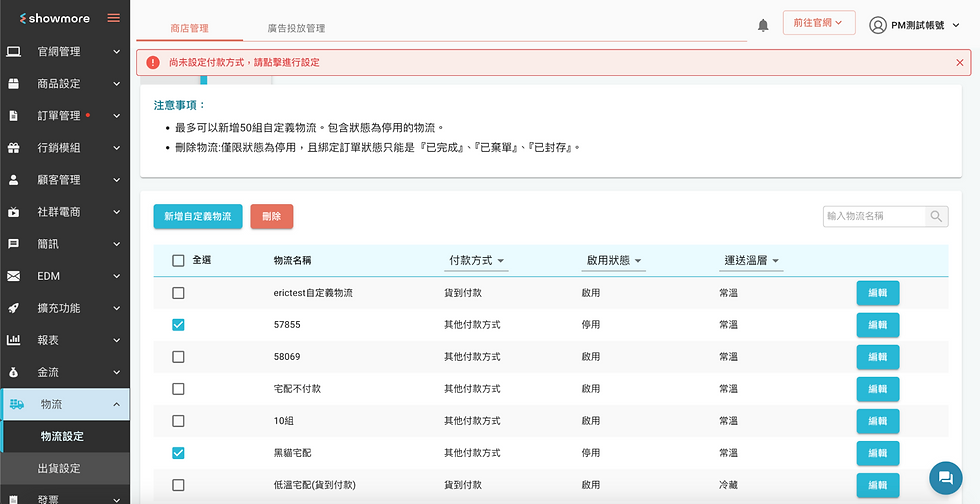
前台顯示
前台訂購畫面的運送方式,選項中將顯示啟用狀態的自定義物流,且運費會根據商家自訂範圍去計算。

數據遷移
原本已啟用「宅配」、「宅配(貨到付款)」、「低溫宅配」、「低溫宅配(貨到付款)」功能的商家,已其資料將自動移至自定義物流中。
特別注意:已啟用「低溫宅配」及「低溫宅配(貨到付款)」功能的商家,Showmore 已根據商家產品預設其溫層為冷藏或冷凍,但商家仍需確認並可自行新增或更改不同溫層的自定義物流設定。
Comments